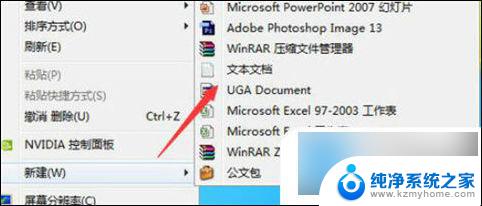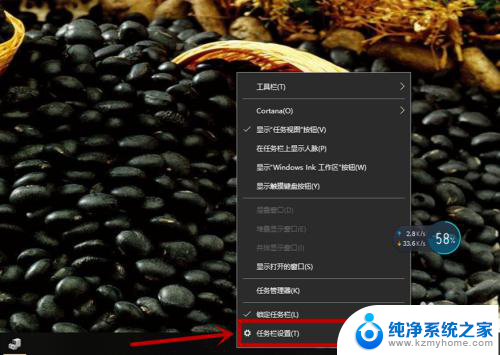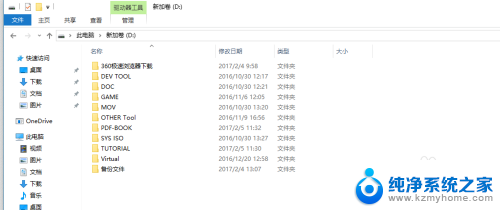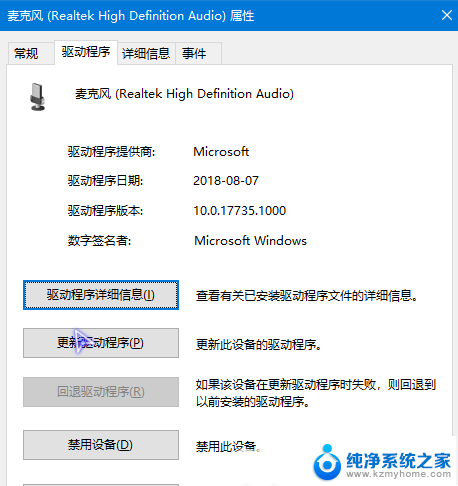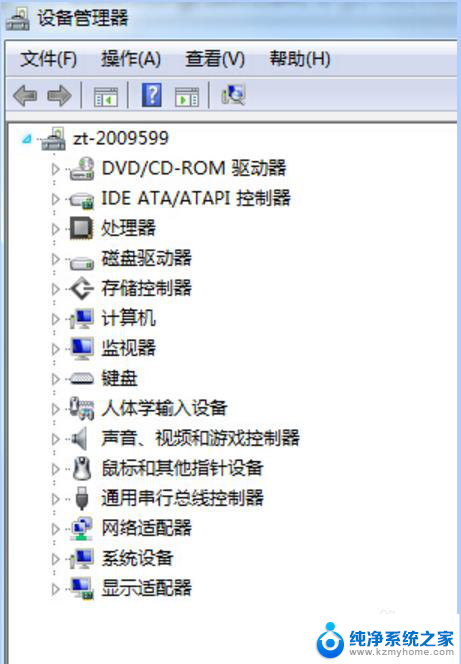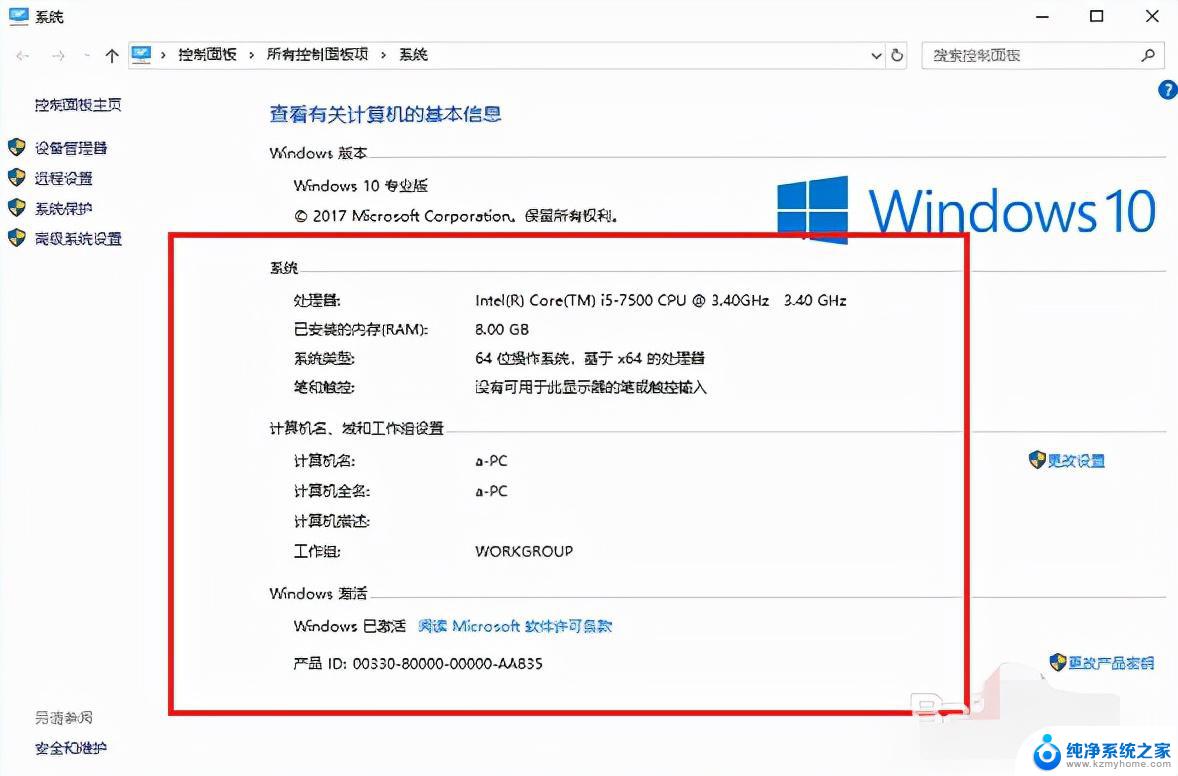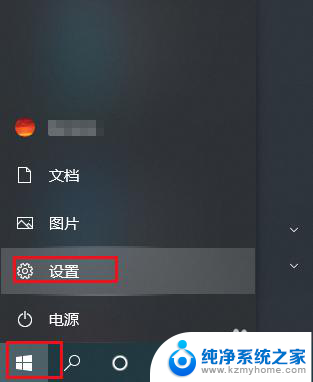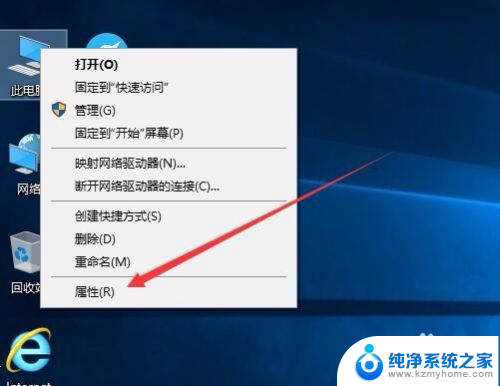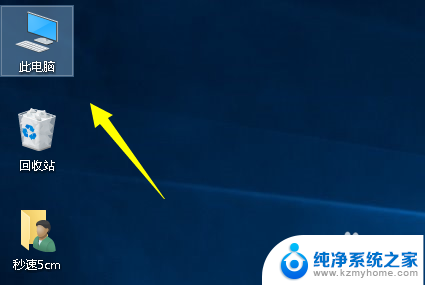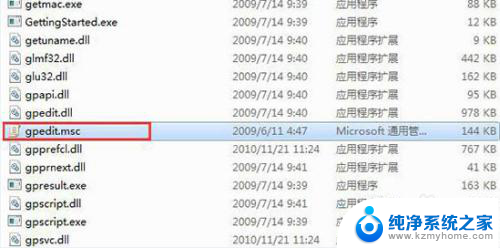win10没有查看 win10没有默认图片查看器怎么办
Win10没有默认图片查看器怎么办?这是许多用户在使用Windows 10操作系统时常遇到的问题,没有默认的图片查看器可能会让我们在浏览图片时感到困扰,但其实解决这个问题并不难。通过安装第三方的图片查看器软件,我们可以轻松地浏览和管理我们的图片文件。在这篇文章中我们将介绍一些常用的图片查看器软件,帮助大家解决Win10没有默认图片查看器的困扰。

具体步骤如下:
1.按 Win + R 组合键,打开运行,并输入:regedit,确定或回车,打开注册表编辑器;
2.在注册表编辑器中,依次展开:HKEY_LOCAL_MACHINE\SOFTWARE\Microsoft 目录;
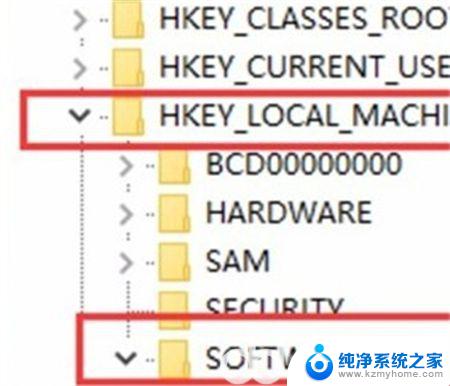
3.在Microsoft目录下,找到Windows Photo Viewer\Capabilities\FileAssociations目录项;
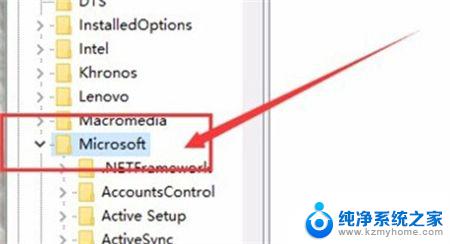
4.在FileAssociations目录下,右键点击右侧空白处。在打开的菜单项中选择新建 - 字符串值菜单;
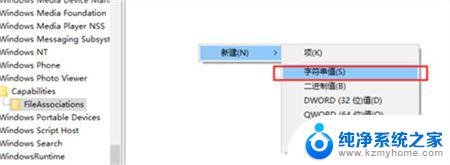
5.编辑字符串窗口中,把数值数据修改为:PhotoViewer.FileAssoc.Tiff,点击确定即可;
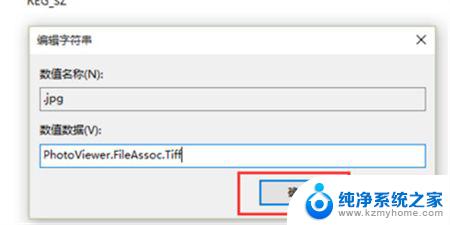
6.这时候右键点击需要查看的图片,在打开的菜单项中,选择打开方式,就能看到Windows照片查看器回来啦。
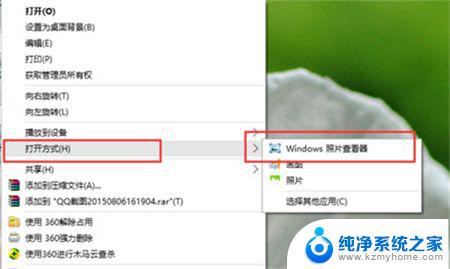
以上便是win10无法查看的全部内容,如果您遇到类似的问题,可以参考本文介绍的步骤进行修复,希望这对大家有所帮助。